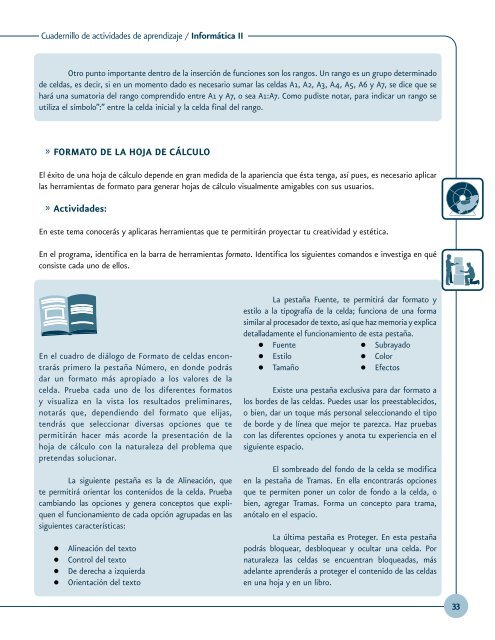libro de informatica 2 - Webnode
libro de informatica 2 - Webnode
libro de informatica 2 - Webnode
You also want an ePaper? Increase the reach of your titles
YUMPU automatically turns print PDFs into web optimized ePapers that Google loves.
Cua<strong>de</strong>rnillo <strong>de</strong> activida<strong>de</strong>s <strong>de</strong> aprendizaje / Informática II<br />
Otro punto importante <strong>de</strong>ntro <strong>de</strong> la inserción <strong>de</strong> funciones son los rangos. Un rango es un grupo <strong>de</strong>terminado<br />
<strong>de</strong> celdas, es <strong>de</strong>cir, si en un momento dado es necesario sumar las celdas A1, A2, A3, A4, A5, A6 y A7, se dice que se<br />
hará una sumatoria <strong>de</strong>l rango comprendido entre A1 y A7, o sea A1:A7. Como pudiste notar, para indicar un rango se<br />
utiliza el símbolo”:” entre la celda inicial y la celda final <strong>de</strong>l rango.<br />
» FORMATO DE LA HOJA DE CÁLCULO<br />
El éxito <strong>de</strong> una hoja <strong>de</strong> cálculo <strong>de</strong>pen<strong>de</strong> en gran medida <strong>de</strong> la apariencia que ésta tenga, así pues, es necesario aplicar<br />
las herramientas <strong>de</strong> formato para generar hojas <strong>de</strong> cálculo visualmente amigables con sus usuarios.<br />
» Activida<strong>de</strong>s:<br />
En este tema conocerás y aplicaras herramientas que te permitirán proyectar tu creatividad y estética.<br />
En el programa, i<strong>de</strong>ntifica en la barra <strong>de</strong> herramientas formato. I<strong>de</strong>ntifica los siguientes comandos e investiga en qué<br />
consiste cada uno <strong>de</strong> ellos.<br />
En el cuadro <strong>de</strong> diálogo <strong>de</strong> Formato <strong>de</strong> celdas encontrarás<br />
primero la pestaña Número, en don<strong>de</strong> podrás<br />
dar un formato más apropiado a los valores <strong>de</strong> la<br />
celda. Prueba cada uno <strong>de</strong> los diferentes formatos<br />
y visualiza en la vista los resultados preliminares,<br />
notarás que, <strong>de</strong>pendiendo <strong>de</strong>l formato que elijas,<br />
tendrás que seleccionar diversas opciones que te<br />
permitirán hacer más acor<strong>de</strong> la presentación <strong>de</strong> la<br />
hoja <strong>de</strong> cálculo con la naturaleza <strong>de</strong>l problema que<br />
pretendas solucionar.<br />
La siguiente pestaña es la <strong>de</strong> Alineación, que<br />
te permitirá orientar los contenidos <strong>de</strong> la celda. Prueba<br />
cambiando las opciones y genera conceptos que expliquen<br />
el funcionamiento <strong>de</strong> cada opción agrupadas en las<br />
siguientes características:<br />
●<br />
●<br />
●<br />
●<br />
Alineación <strong>de</strong>l texto<br />
Control <strong>de</strong>l texto<br />
De <strong>de</strong>recha a izquierda<br />
Orientación <strong>de</strong>l texto<br />
La pestaña Fuente, te permitirá dar formato y<br />
estilo a la tipografía <strong>de</strong> la celda; funciona <strong>de</strong> una forma<br />
similar al procesador <strong>de</strong> texto, así que haz memoria y explica<br />
<strong>de</strong>talladamente el funcionamiento <strong>de</strong> esta pestaña.<br />
● Fuente<br />
● Subrayado<br />
● Estilo<br />
● Color<br />
● Tamaño<br />
● Efectos<br />
Existe una pestaña exclusiva para dar formato a<br />
los bor<strong>de</strong>s <strong>de</strong> las celdas. Pue<strong>de</strong>s usar los preestablecidos,<br />
o bien, dar un toque más personal seleccionando el tipo<br />
<strong>de</strong> bor<strong>de</strong> y <strong>de</strong> línea que mejor te parezca. Haz pruebas<br />
con las diferentes opciones y anota tu experiencia en el<br />
siguiente espacio.<br />
El sombreado <strong>de</strong>l fondo <strong>de</strong> la celda se modifica<br />
en la pestaña <strong>de</strong> Tramas. En ella encontrarás opciones<br />
que te permiten poner un color <strong>de</strong> fondo a la celda, o<br />
bien, agregar Tramas. Forma un concepto para trama,<br />
anótalo en el espacio.<br />
La última pestaña es Proteger. En esta pestaña<br />
podrás bloquear, <strong>de</strong>sbloquear y ocultar una celda. Por<br />
naturaleza las celdas se encuentran bloqueadas, más<br />
a<strong>de</strong>lante apren<strong>de</strong>rás a proteger el contenido <strong>de</strong> las celdas<br />
en una hoja y en un <strong>libro</strong>.<br />
33